¿Qué son los archivos ISO y cómo extraerlos, grabarlos y montarlos?
Miscelánea / / February 08, 2022
El archivo ISO, que también se conoce como imagen de disco, tiene la extensión de archivo .iso. Contiene una copia de todo el CD/DVD del que se extrajo. Significa que cuando graba un archivo ISO en un disco en blanco, obtendrá los mismos archivos, carpetas y propiedades que el disco original.
Los archivos ISO se utilizan para distribuir imágenes de disco. Por ejemplo, los archivos iso para sistemas operativos como Ubuntu (distribución de Linux) pueden descargarse de la red y luego grabarse en un CD para crear un disco de arranque del sistema operativo.
Este tutorial discutirá tres cosas: -
- Extraer un archivo iso de un CD o DVD.
- Grabar una imagen iso en un disco.
- Montaje de una imagen iso como una unidad virtual.
Cómo extraer archivos ISO de un disco
Podría ser útil extraer archivos iso de CD y mantenerlos seguros. Suponga que está considerando hacer una copia de seguridad de su disco de instalación de Windows. por supuesto que podrías haga una copia de seguridad de sus datos usando la función de copia de seguridad y restauración de Windows
. Pero podría ser beneficioso hacer una copia personal del DVD de instalación de Windows para que pueda usarlo en caso de que pierda su disco original.Para hacer una copia de seguridad de su DVD, no puede simplemente copiar y pegar los datos que contiene. Debe crear una imagen ISO del disco para que copie todos los datos, es decir, archivos, carpetas y propiedades del disco.
Para extraer un archivo ISO de cualquier CD o DVD, puede usar una utilidad gratuita y muy pequeña (tamaño de 14 KB) conocida como Creador de LC ISO. Descargue el archivo zip y extráigalo en cualquier lugar de su computadora. Ahora abra LCISOCreator.exe haciendo doble clic en él (no es necesario instalar este programa).
Seleccione el disco para el que desea crear la imagen ISO en el menú desplegable y haga clic en el botón "Crear ISO". Seleccione la ubicación en su computadora donde desea guardar la imagen y haga clic en guardar. Tomará algún tiempo convertir su disco a imagen, dependiendo del tamaño del disco.

Cómo grabar una imagen ISO en un disco
Ahora viene la grabación de una imagen iso en un CD o DVD. Hay una serie de herramientas de grabación de imágenes disponibles para ese propósito. Usaremos uno popular – imgburn.
1. Descarga e instala Imgburn en tu computadora. Abre la aplicación.
2. Haga clic en "Escribir archivo de imagen en disco".
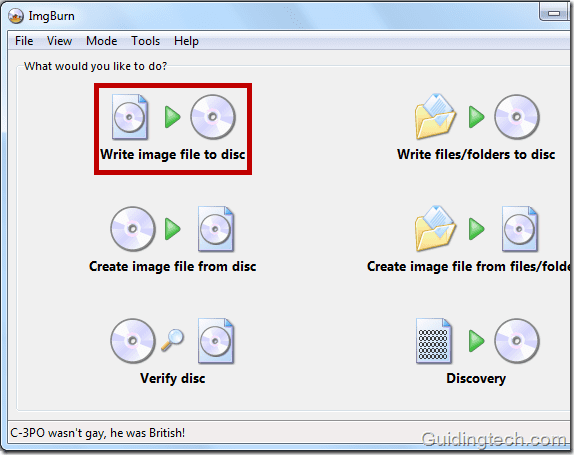
3. Ahora seleccione el archivo ISO haciendo clic en el icono de la carpeta que se encuentra debajo de "Fuente". Después de seleccionar la unidad de destino correcta, la velocidad de escritura y el número de copias, haga clic en el icono de archivo de imagen a disco (consulte la captura de pantalla a continuación) para iniciar el proceso de grabación del disco. Marque la opción de verificación si desea verificar el disco después de grabarlo.
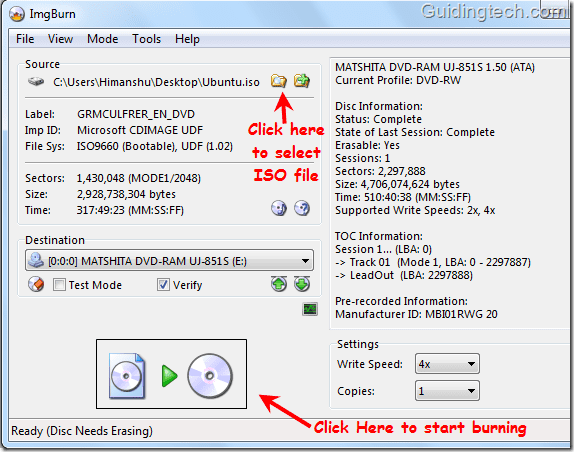
Si está utilizando un disco regrabable y ya tiene algunos datos dentro, le advertirá que borre sus datos antes de iniciar el proceso de grabación.
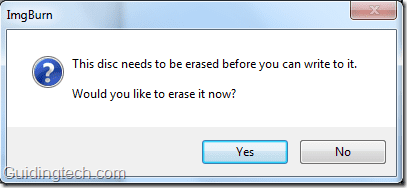
Después de la confirmación, Imgburn comenzará a grabar el archivo de imagen ISO en el disco. Puede ver el estado en la ventana.
Una vez finalizado, expulsará la bandeja del disco. Inserte el disco nuevamente y comenzará a verificar los datos en el disco. Tomará algún tiempo dependiendo del tamaño del CD/DVD para verificar los datos.
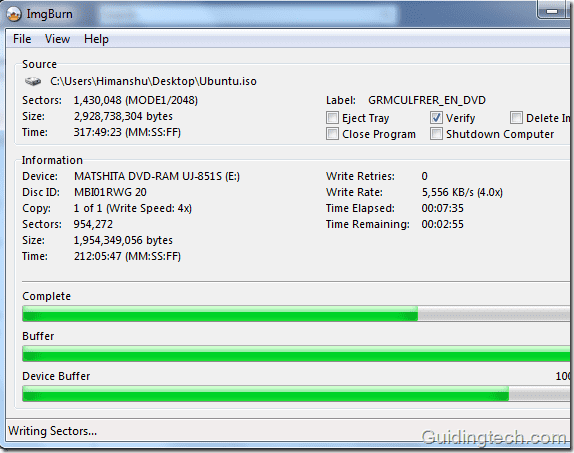
Después de completar, aparecerá una pequeña ventana emergente con una alerta de sonido que lo confirma.
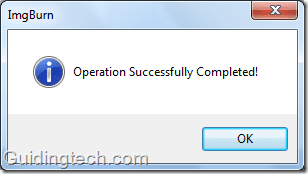
Cómo montar una imagen ISO
Montar una imagen iso simplemente significa crear una unidad de CD/DVD ROM virtual a la que Windows puede acceder como si fuera una unidad de CD/DVD física. Cuando sea necesario, puede usar esa unidad como usaría el disco, sin requerir el disco real.
Hay una herramienta gratuita conocida como Herramientas daemon Lite que hace esta tarea con bastante eficacia.
Descarga e instala esta herramienta en tu computadora. Ábralo haciendo doble clic en el icono.
Ahora primero tienes que crear una unidad virtual. Para esto, haga clic derecho en el espacio vacío inferior y seleccione "Agregar unidad virtual SCSI".
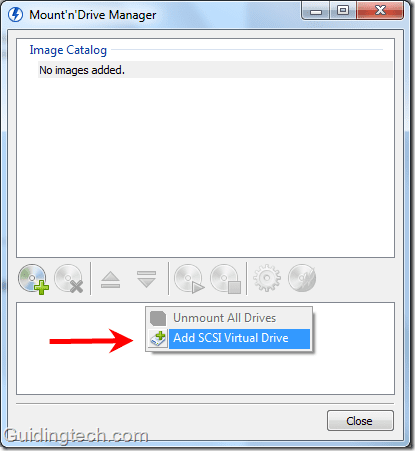
Se creará una unidad virtual como Dispositivo 0: [G:] Sin medios (consulte la captura de pantalla a continuación). Ahora haga clic en el botón "Parámetros del dispositivo" como se muestra en la captura de pantalla a continuación.

En la región de DVD, haga clic en el menú desplegable y seleccione 1. También puede seleccionar cualquier letra de unidad del menú desplegable. Después de seleccionar la letra de la unidad y la región del DVD, haga clic en Aceptar.
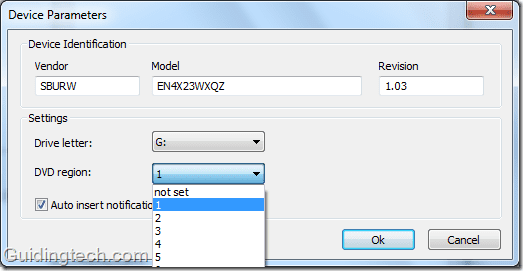
Ahora haga clic derecho en la unidad virtual que creó en el paso anterior y seleccione "Montar".
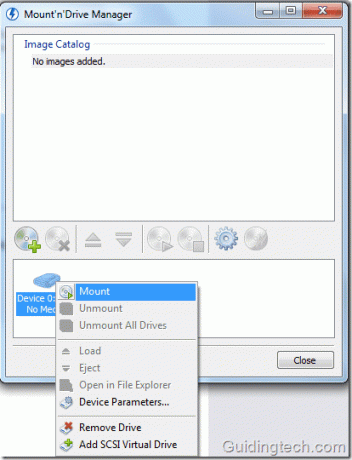
Ahora seleccione el archivo de imagen de disco (archivo ISO) desde el explorador de Windows y haga clic en "Abrir".
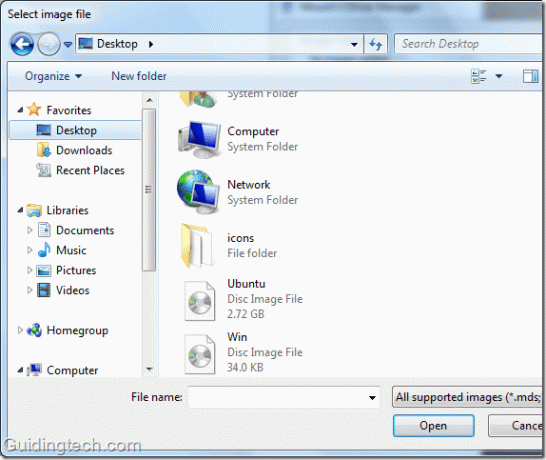
Ahora ve a Mi computadora. Verá que la imagen ISO está montada como una unidad. Puede hacer clic en esta unidad para ejecutarla como CD/DVD.
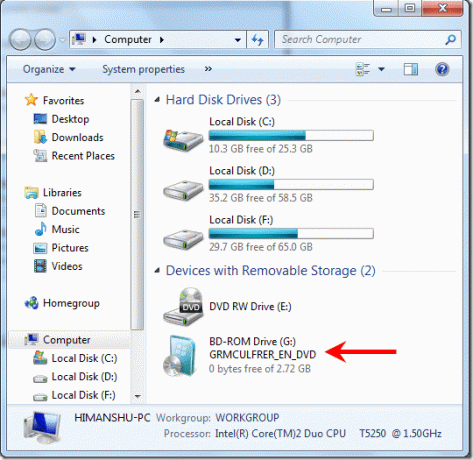
Así es como puede crear, grabar y montar archivos ISO en su computadora. Hay varias otras herramientas gratuitas para realizar estas tareas.
Nos gustaría saber de usted si conoce alguna otra herramienta efectiva o algún consejo y truco relacionado con la imagen ISO.
Última actualización el 05 febrero, 2022
El artículo anterior puede contener enlaces de afiliados que ayudan a respaldar a Guiding Tech. Sin embargo, no afecta nuestra integridad editorial. El contenido sigue siendo imparcial y auténtico.



